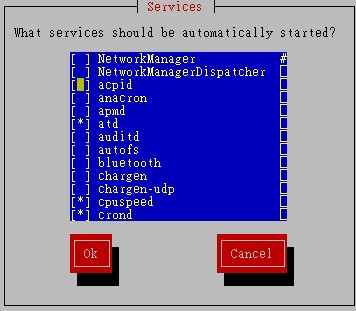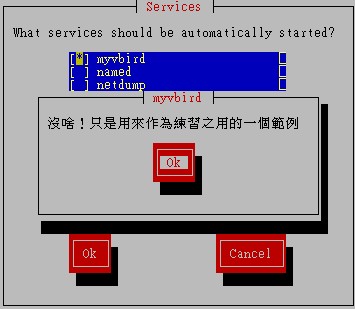最近更新時間: 2005/10/12
本文資料主要針對 Fedora Core 4 的系統進行說明, Fedora Core 1 主要是由 Red Hat Linux 9 改版而來, 這個 Red Hat Linux 9 並不是當前大家聽到的 RHEL 喔!那是在 RHEL 出現之前的產品,基本上是在 2003 年以前的作品了!Fedora Core 4 則是在 2005 年 6 月份釋出,使用的核心是 2.6.11 版,當時是很紅的一個作品!只是生命週期太短,所以用這個 Fedora 系列來介紹 Server, 當時的決定確實有點莫名其妙了...
建議您前往本站查詢最新版本的 Linux distribution 文章來閱讀,比較不會浪費時間。那為何還需要編輯 Fedora Core 4 的資料呢? 鳥哥只想要做個自己曾經撰寫過的文件內容保存而已囉! ^_^!最新文章請前往鳥站首頁查閱囉!
在 Unix-Like 的系統中,常常聽到這個字眼: daemons !那麼什麼是傳說中的 daemons 呢?這些 daemon 放在什麼地方?他的功能是什麼?該如何啟動這些 daemons ?又如何有效的將這些 daemon 管理妥當!?此外,要如何視察這些 daemons 開了多少個 ports ?又這些 ports 要如何關閉?還有還有,曉得你的系統的這些 port 各代表的是什麼服務嗎? 這些都是最基礎需要注意的呢!尤其是在架設網站之前,這裡個觀念就顯的更重要了。
1. 什麼是 daemon 與服務 (service):
1.1 daemon 的主要分類
1.2 與服務有關的埠口對應資料:/etc/services
1.3 命名規則
1.4 系統的 Daemons 放在哪裡: /etc/init.d/, /etc/xinetd.conf, /etc/xinetd.d
1.5 daemon 的啟動方式:service
2. 解析 super daemon 的設定檔
2.1 主要預設參數檔 xinetd.conf 及相關參數原理
2.2 一個簡單的 telnet 範例設定
3. TCP_Wrappers:/etc/hosts.allow, /etc/hosts.deny
4. 系統開啟的服務:
4.1 觀察系統啟動的服務:
4.2 設定開機後立即啟動服務的方法: chkconfig, ntsysv
4.3 各個服務的簡單說明
5. 本章習題練習
6. 針對本文的建議:http://phorum.vbird.org/viewtopic.php?t=23894
1.1 daemon 的主要分類
1.2 與服務有關的埠口對應資料:/etc/services
1.3 命名規則
1.4 系統的 Daemons 放在哪裡: /etc/init.d/, /etc/xinetd.conf, /etc/xinetd.d
1.5 daemon 的啟動方式:service
2. 解析 super daemon 的設定檔
2.1 主要預設參數檔 xinetd.conf 及相關參數原理
2.2 一個簡單的 telnet 範例設定
3. TCP_Wrappers:/etc/hosts.allow, /etc/hosts.deny
4. 系統開啟的服務:
4.1 觀察系統啟動的服務:
4.2 設定開機後立即啟動服務的方法: chkconfig, ntsysv
4.3 各個服務的簡單說明
5. 本章習題練習
6. 針對本文的建議:http://phorum.vbird.org/viewtopic.php?t=23894
什麼是 daemon 與服務 (service)
如果您常常上網去查看一些資料的話,尤其是關於 Unix-Like 的相關作業系統,如 FreeBSD, Unix, Linux 等等,應該會常常聽到 daemons 這個字眼,那麼 daemon 是什麼東西呀!?怎麼這麼常被見到?呵呵,Daemon 的字面上的意思就是『守護神、惡魔?』還真是有點奇怪呦! ^_^""先來談一談 daemon 這個玩意兒是個啥咚咚?還記得我們在 程序與資源管理 一文當中提到過程序的概念,程序有的在 bash 當中執行程式而觸發的,也有開機的時候, 系統自行觸發而在背景當中執行的。當然也有系統管理員在開機完成後,登入系統來觸發的等等。 不論怎麼說,這個 daemon 其實就是一個『在背景當中執行的程序』啦! 比較特殊的是,所謂的 daemon 通常是負責系統上面的某個服務 (service) , 好讓系統可以接受來自使用者或者是網路用戶端(client)的要求,而加以工作。
那麼什麼又是服務 (service)?所謂的服務很簡單啦,意思是說,主機提供的功能。 這些功能主要分為系統上面的,以及針對網路的服務。針對系統上面的服務,例如我們第四篇提到的 crond 與 atd 等等,他主要負責 Linux 主機上面的工作排程;至於網路服務呢? 包括遠端連線 SSH 伺服器,或者是全球資訊網 WWW 伺服器等等,這些讓用戶端連接上來取得資料的服務, 就是網路服務啦!
那您瞭解了,之所以要有主機伺服器就是希望他可以提供我們一些網路服務,或者是主機端自己的服務, 好讓我們使用者或者是一般用戶可以工作的更愉快!而主機要提供這些服務,必須要有相對應的 daemon 來進行服務需求的監聽,例如要提供工作排程的服務,就得要有 atd 或者是 crond 這兩個 daemon 才行; 而 daemon 的啟動,其實就是某個程式 (program) 的執行,配合這個程式的設定檔, 就能夠有效的啟動該程式,載入常駐到記憶體當中成為 daemon ,並提供相對的服務囉!
一般來說,當我們以 run level 3 或者是 run level 5 完整開機進入 Linux 主機後, 系統已經提供我們很多的服務了!包括列印服務、工作排程服務、郵件管理服務等等; 那麼這些服務是如何被啟動的?他們的工作型態如何?底下我們就來談一談囉!
 很多時候,我們不會很細的去切分什麼是 daemon 而什麼是 service,
簡單的來說,你可以將 service 與 daemon 視作相同的東西!
反正就是某個在背景當中執行的程式,他可以提供某些功能就是了! ^_^
很多時候,我們不會很細的去切分什麼是 daemon 而什麼是 service,
簡單的來說,你可以將 service 與 daemon 視作相同的東西!
反正就是某個在背景當中執行的程式,他可以提供某些功能就是了! ^_^
daemon 的主要分類
如果依據 daemon 的啟動與管理方式,基本上,可以將 daemon 分為可獨立啟動的 stand alone ,
與透過統一安全機制管理的 Super daemon 兩大類,這兩類 daemon 的說明是這樣的:
stand_alone:
super daemon:
stand alone :
super daemon :
不過,如果以 daemon 的工作狀態來區分,則主要分為兩類:
就字面上的意思來說,stand alone 就是『獨立的啟動』的意思,也就是說,該
daemon 啟動之後,就直接常駐在記憶體當中囉!他雖然會一直的佔用系統的資源,
但最大的優點就是,他會一直啟動的啦!所以當有要求來的時候,他就會很快速的回應囉!常常用在這一種
daemon 的網路服務如常見的全球資訊網 WWW 的 daemon (httpd) 這一個即是一例!
因為他需要比較快的回應速度啊!
相對於 stand alone 的執行方式,這一種服務的啟動方式則是藉由統一的一個 daemon
來負責喚起該服務!這一個統一負責的
daemon 就是 inet 這支服務啦!不過,在後來的 Linux 發展套件中,則是使用
xinet 這個設定囉!我們這裡以 FC4 的 xinet 來做說明。當有網路的服務要求來的時候,該要求會先送給
xinet 這個服務,然後 xinet 根據該網路要求送來的資料封包的內容 ( 該內容會記錄
IP 與 port ) 來將資料封包送給實際運作的服務!而該服務這個時候才會啟動的!最常見到的就是
ftp 這支網路服務啦!
這種 daemon 最大的優點就是當沒有資料封包來的時候,該服務不會一直佔據系統資源 ( 該服務會在 sleeping 的狀態吧! ) ,但是相對的,他的反應時間也會比較慢, 因為還要花費一段時間去『喚醒』該服務呀!
那麼這兩種啟動的方式哪一個比較好呢?見仁見智啦!而且還要看該主機的工作負荷與實際的用途說!
例如當你的主機是用來作為
WWW 伺服器的,那麼 httpd 自然就以 stand alone 的啟動方式較佳!事實上,我們常常開玩笑的說明
stand alone 與 super daemon 的情況,可以銀行的窗口來作為說明的範例!這種 daemon 最大的優點就是當沒有資料封包來的時候,該服務不會一直佔據系統資源 ( 該服務會在 sleeping 的狀態吧! ) ,但是相對的,他的反應時間也會比較慢, 因為還要花費一段時間去『喚醒』該服務呀!
在銀行裡面,假設有一種單一服務的窗口,例如存錢窗口,所以,當你需要存錢的時候,
直接前往該窗口,就有『專人』為您服務啦!
在銀行裡面假設還有另外一種複合型態的窗口,同時提供轉帳、資金調度、
提款等等的業務,那當你需要其中一項業務的時候,就需要前往該窗口,
但是坐在窗口的這個營業員,拿到你的需求單之後,往後面一丟『喂!那個轉帳的仁兄!該你的工作了』
那麼那個仁兄就開始工作去!然而裡頭還有資金調度與提款等負責業務的仁兄呢?他們在幹嘛?
嘿嘿!看看報、喝喝茶囉!
那麼這裡就會引出另外一個問題啦!假設銀行今天的人潮特別的洶湧, 所以這個窗口後面除了你之外還有很多的人!那麼想一想,這個窗口是要『一個完成再來下一個』 還是『全部都把你們的單據拿來,我全部處理掉』呢?呵呵!是不是不太一樣?基本上, 針對這種 super daemon 的處理模式有兩種,分別是這樣:
另外,需要注意的是,既然銀行裡頭有這兩種窗口同時存在,所以囉,在 Linux
系統裡面,這兩種 daemon 是可以同時存在的啦!也就是說,某些服務可以使用
stand alone 來啟動,而有其他的服務則可以使用 xinet ( 或者是 inet )
大致的情況就是這樣啦!瞭乎!?那麼這裡就會引出另外一個問題啦!假設銀行今天的人潮特別的洶湧, 所以這個窗口後面除了你之外還有很多的人!那麼想一想,這個窗口是要『一個完成再來下一個』 還是『全部都把你們的單據拿來,我全部處理掉』呢?呵呵!是不是不太一樣?基本上, 針對這種 super daemon 的處理模式有兩種,分別是這樣:
- multi-threaded:
就是我們提到的,全部的客戶之要求都給他拿來,一次給他交辦下去,所以一個服務同時會負責好幾個程序。 - single-threaded:
這個就是目前我們『人類的銀行』最常見的方式啦,不論如何,反正一個一個來, 第一個沒有處理完之前,後面的請排隊!嘿嘿!所以如果 client 的要求突然大增的話,那麼這些晚到的 client 可得等上一等!
不過,如果以 daemon 的工作狀態來區分,則主要分為兩類:
- signal-control
這種 daemon 是透過訊號來管理的,只要有任何需求進來,他就會立即啟動去處理! 例如印表機的服務 (cupsd) - interval-control
這種 daemon 則主要是『每隔一段時間就主動的去執行某項工作』, 所以,即使你設定好設定檔之後,他也不會立刻執行,而是某個時間點才會去工作。舉例來說, atd 與 crond 就是這種 (每分鐘執行一次!)
與服務有關的埠口對應資料: /etc/services
現在我們知道系統所提供的服務是執行某個 program ,由該程式的功能所提供的。
也知道一部主機上面可能會同時擁有多個服務,當然,可能會有多個網路服務同時存在。
此時你會不會覺得很奇怪啊?我一部主機同時開啟 WWW 與 FTP 時,
用戶端跟我要資料,那麼主機會回應什麼資料給用戶端啊?奇不奇怪呢?
其實,就如同上面提到的人類的銀行一樣,不同的服務有不同的窗口號碼, 同樣的,在 Linux 系統上面,不同的網路服務,確實有不一樣的監聽埠口 (listen port)。 我們可以透過指定指向主機的某個埠口 (port) 來連上我們想要的服務呢! 舉例來說,我們可以在瀏覽器上面輸入這樣的網址: 有沒有發現,兩個網址都是指向 ftp.isu.edu.tw 這個義守大學的 FTP 網站, 但是瀏覽器上面顯示的結果卻是不一樣的?是啊!這是因為我們指向不同的服務嘛! 一個是 http 這個 WWW 的服務,一個則是 ftp 這個服務,當然顯示的結果就不同了。
那我們怎麼知道那個 port 是由那個服務所啟動的呢? 因為目前已經有很多既定的網路通訊協定,這些通訊協定使用的 port 是固定的, 也是公認的標準的 port number ,我們可以稱為 well known 的資訊。 那麼我們 Linux 主機有沒有相關的資訊呢?當然有啊!那就是 /etc/services 這個檔案啊!我們取 FC4 的這個檔案一部份來說明:
 請特別注意!雖然有的時候您可以藉由修改 /etc/services 來更改一個服務的 port
號,不過並不建議如此做,因為很有可能會造成一些協定的錯誤情況!
這裡特此說明一番呦!(除非您要架設一個地下網站,否則的話,使用
/etc/services 原先的設定就好啦!)
請特別注意!雖然有的時候您可以藉由修改 /etc/services 來更改一個服務的 port
號,不過並不建議如此做,因為很有可能會造成一些協定的錯誤情況!
這裡特此說明一番呦!(除非您要架設一個地下網站,否則的話,使用
/etc/services 原先的設定就好啦!)
其實,就如同上面提到的人類的銀行一樣,不同的服務有不同的窗口號碼, 同樣的,在 Linux 系統上面,不同的網路服務,確實有不一樣的監聽埠口 (listen port)。 我們可以透過指定指向主機的某個埠口 (port) 來連上我們想要的服務呢! 舉例來說,我們可以在瀏覽器上面輸入這樣的網址: 有沒有發現,兩個網址都是指向 ftp.isu.edu.tw 這個義守大學的 FTP 網站, 但是瀏覽器上面顯示的結果卻是不一樣的?是啊!這是因為我們指向不同的服務嘛! 一個是 http 這個 WWW 的服務,一個則是 ftp 這個服務,當然顯示的結果就不同了。
那我們怎麼知道那個 port 是由那個服務所啟動的呢? 因為目前已經有很多既定的網路通訊協定,這些通訊協定使用的 port 是固定的, 也是公認的標準的 port number ,我們可以稱為 well known 的資訊。 那麼我們 Linux 主機有沒有相關的資訊呢?當然有啊!那就是 /etc/services 這個檔案啊!我們取 FC4 的這個檔案一部份來說明:
[root@linux ~]# vi /etc/services ......省略...... ftp-data 20/tcp ftp-data 20/udp ftp 21/tcp ftp 21/udp fsp fspd ssh 22/tcp # SSH Remote Login Protocol ssh 22/udp # SSH Remote Login Protocol telnet 23/tcp telnet 23/udp ......省略...... http 80/tcp www www-http # WorldWideWeb HTTP http 80/udp www www-http # HyperT pop3 110/tcp pop-3 # POP version 3 pop3 110/udp pop-3 sunrpc 111/tcp portmapper # RPC 4.0 portmapper TCP sunrpc 111/udp portmapper # RPC 4.0 portmapper UDP netbios-ns 137/tcp # NETBIOS Name Service netbios-ns 137/udp netbios-dgm 138/tcp # NETBIOS Datagram Service netbios-dgm 138/udp netbios-ssn 139/tcp # NETBIOS session service netbios-ssn 139/udp ......省略...... # 這個檔案的內容是以底下的方式來編排的: # <daemon name> <port 與資料型態> <該服務的說明>像上面說的是,第一欄為 daemon 的名稱、第二欄為該 daemon 所使用的 port 號碼與其網路資料封包傳送時候的類型,主要為確定連線後才進行資料傳輸的可靠的 TCP 封包, 以及較快速但不確定性較高的 UDP 封包等。 舉個例子說,那個 e-mail 的發信協定為 smtp 這個服務,而這個服務的使用之 port 即為 25 啦!就這樣!
 請特別注意!雖然有的時候您可以藉由修改 /etc/services 來更改一個服務的 port
號,不過並不建議如此做,因為很有可能會造成一些協定的錯誤情況!
這裡特此說明一番呦!(除非您要架設一個地下網站,否則的話,使用
/etc/services 原先的設定就好啦!)
請特別注意!雖然有的時候您可以藉由修改 /etc/services 來更改一個服務的 port
號,不過並不建議如此做,因為很有可能會造成一些協定的錯誤情況!
這裡特此說明一番呦!(除非您要架設一個地下網站,否則的話,使用
/etc/services 原先的設定就好啦!)
Daemon 的命名規則:
每一個服務的開發者,當初在開發他們的服務時,都有特別的故事啦!
不過,無論如何,這些服務的名稱被建立之後,被掛上
Linux 使用時,通常在服務的名稱之後會加上一個 d ,例如例行性命令的建立的
at, 與 cron 這兩個服務,通常會被稱為 atd 與 crond,這個 d 代表的就是 daemon
的意思。所以,在資源管理那一章中,我們使用了
ps 與 top 來觀察程序時,都會發現到很多的 xxxd 的程序,呵呵!通常那就是一些
daemon 的程序囉!
系統的 Daemons 放在哪裡:
我們說過, daemon 其實是一支可以在背景執行的程式,這個程式可以負責系統的某個服務。
而既然要負責某個服務,當然囉,就需要有所謂的設定檔囉~而為了讓使用者可以很輕易的啟動該服務,
因此各主要的 Linux distributions 都會替他們的系統進行較有親和力的啟動 daemon 的方式,
那就是利用 shell script 啦!這也是為何我們會在第三篇的時候建議您務必要學習 shell
script 的原因啊!^_^
舉個例子來說,在 FC4 上面管理系統登錄檔的服務為 syslogd 這個 daemon, 那麼你如何啟動這個 daemon 呢?可以查詢一下 man 8 syslogd 來看看到底他需要如何被啟動。 想必看的結果是『很煩ㄟ!』幹嘛要這樣啟動啊!真是麻煩~ 此時,啟動 syslogd 這個 daemon 的 shell script (/etc/init.d/syslog) 就幫上忙了! 你只要『 /etc/init.d/syslog restart 』就能夠重新啟動 syslogd 呢! 真是很方便啊!而該 shell script 就會主動的去讀取相關的設定檔,好讓我們的設定生效啊!^_^
OK!那麼這些 daemons 的 shell scripts 放在哪裡啊?他們放置的地方依據 stand alone 與 super daemon 的差異而有所不同,基本上,是放在這些地方:
/etc/init.d/*
/etc/xinetd.conf
/etc/xinetd.d/*
舉個例子來說,在 FC4 上面管理系統登錄檔的服務為 syslogd 這個 daemon, 那麼你如何啟動這個 daemon 呢?可以查詢一下 man 8 syslogd 來看看到底他需要如何被啟動。 想必看的結果是『很煩ㄟ!』幹嘛要這樣啟動啊!真是麻煩~ 此時,啟動 syslogd 這個 daemon 的 shell script (/etc/init.d/syslog) 就幫上忙了! 你只要『 /etc/init.d/syslog restart 』就能夠重新啟動 syslogd 呢! 真是很方便啊!而該 shell script 就會主動的去讀取相關的設定檔,好讓我們的設定生效啊!^_^
OK!那麼這些 daemons 的 shell scripts 放在哪裡啊?他們放置的地方依據 stand alone 與 super daemon 的差異而有所不同,基本上,是放在這些地方:
- stand alone:
這個放置在 /etc/init.d/ 這個目錄裡面,幾乎所有的 RPM 安裝的套件之啟動 scripts 都在這裡啦!不過,實際上,我們的 FC4 是放置到 /etc/rc.d/init.d/* , 但你依舊可以記憶成 /etc/init.d ,因為所有的 unix like 機器都有這個目錄! - super daemon:
這個工作的那一支服務其實就是 xinet 或者是 inet 啦!請注意, xinet 也是一個 daemon 呢!他是 stand alone 啟動的,也就是他會一直在監聽大家的需求,所以 xinet 的啟動 scripts 寫在 /etc/init.d/xinetd 這個 scripts 裡面囉!但是掛在這個 daemon 裡頭的服務之設定項目呢?嗯!就是寫在 /etc/xinetd.conf 與 /etc/xinetd.d/* 這個目錄裡面的任何檔案!
OK!先來瞭解一下 stand alone 的 daemon 是怎麼啟動的呢?!很簡單,假如我們要啟動
syslog
這支記錄登錄檔的服務,那麼要啟動他的話,就直接下達:
[root@linux ~]# /etc/init.d/syslog start [root@linux ~]# service syslog start那個 service 是一支程式,基本上,也只是用來啟動 /etc/init.d/ 底下的 shell script 而已~至於指令或者是檔案後面接的參數,亦即是檔名之後加上 start 即可,或者是使用 Red Hat 系統有的這個 service script 來進行啟動的功能!如果你還記得我們前幾節提到過的 shell scripts 的話,那麼或許還記得 case ..... esac 這個有選擇性的項目的語法吧!?沒錯!這幾支服務就是以 bash scripts 裡頭的 case 語法寫成的!因此,只要加上後面的參數,如此一來, scripts 就會自動的去找尋執行檔來執行囉!如果有興趣的話, 可以在你的系統裡面的該目錄下開一個檔案來觀看一下,就知道如何寫囉!
這個檔案就是設定 xinet 服務的參數檔案啦!
這個目錄裡面的所有檔案就是個別掛上 xinet 的所有服務啦!例如赫赫有名的
wu-ftpd 及 telnet 與 pop3 等等!
daemon 的啟動方式: service
知道了一些有關 daemon 的相關知識後,再來,那麼我們如何啟動一個 daemon 呢?
其實,我們知道所謂的 daemon 就是一支可以在系統背景下面運作的程式 (program) 啊,
所以,要啟動該 daemon ,就是找到他的執行檔,執行他就是了。
不過,因為該 daemon 的執行檔所需要加的參數太多了!舉例來說,你可以使用『man syslogd』及
『man sshd』來查閱一下該 daemon 要啟動時的設定參數!
為了克服這樣的困擾,所以各主要 Linux distributions 都會針對該服務設計一個比較親和的 shell script 來進行啟動的程序啊!那就是 /etc/init.d/ 底下的檔案,以及 /etc/xinetd.d/ 底下的設定資料。因此,啟動服務的方法就變得很簡單了。 只要設定好該服務的設定檔,然後下達:
 事實上,在 Linux 系統中,要『開或關某個 port 』,就是需要『
啟動或關閉某個服務』啦!因此,你可以找出某個 port 對應的服務,程式對應的服務,
進而啟動或關閉他,那麼那個經由該服務而啟動的 port ,自然就會關掉了!
事實上,在 Linux 系統中,要『開或關某個 port 』,就是需要『
啟動或關閉某個服務』啦!因此,你可以找出某個 port 對應的服務,程式對應的服務,
進而啟動或關閉他,那麼那個經由該服務而啟動的 port ,自然就會關掉了!
為了克服這樣的困擾,所以各主要 Linux distributions 都會針對該服務設計一個比較親和的 shell script 來進行啟動的程序啊!那就是 /etc/init.d/ 底下的檔案,以及 /etc/xinetd.d/ 底下的設定資料。因此,啟動服務的方法就變得很簡單了。 只要設定好該服務的設定檔,然後下達:
1. 啟動 stand alone 服務的方式:以 syslog 為例: [root@linux ~]# /etc/init.d/syslog start 2. 啟動 super daemon 服務的方式:以 telnet 為例: [root@linux ~]# vi /etc/xinetd.d/telnet (設定方式參考下節) [root@linux ~]# /etc/init.d/xinetd restart另外,除了這樣的啟動方式之外,我們還可以透過 Fedora ( Red Hat 系統 ) 所提供的 service 這個程式來進行 daemon 的啟動喔!其實 service 僅是一支 script 啦, 他可以解析後面帶有的參數,然後去到 /etc/init.d/ 去啟動相對應的服務名稱的 script 而已! 有興趣的話,可以自行去解析 /sbin/service 這支 shell script 啊! 底下我們大略說明一下他的用法!
[root@linux ~]# service [service name] (start|stop|restart|...) 參數: service name:亦即是需要啟動的服務名稱,需與 /etc/init.d/ 對應; start|... :亦即是該服務要進行的工作。 範例: 範例一:重新啟動 crond 這支 daemon : [root@linux ~]# service crond restart [root@linux ~]# /etc/init.d/crond restart在上面的範例當中,其實啟動方式以 service 這個程式,或者直接去到 /etc/init.d/ 底下啟動, 都一樣啦!自行去解析 /sbin/service 就知道為啥了! ^_^
 事實上,在 Linux 系統中,要『開或關某個 port 』,就是需要『
啟動或關閉某個服務』啦!因此,你可以找出某個 port 對應的服務,程式對應的服務,
進而啟動或關閉他,那麼那個經由該服務而啟動的 port ,自然就會關掉了!
事實上,在 Linux 系統中,要『開或關某個 port 』,就是需要『
啟動或關閉某個服務』啦!因此,你可以找出某個 port 對應的服務,程式對應的服務,
進而啟動或關閉他,那麼那個經由該服務而啟動的 port ,自然就會關掉了!
解析 super daemon 的設定檔
前面提到,Super daemon 就是一支總管許多服務的 daemon ,這支 daemon 在 FC4 上面即是 xinet 囉~ 通常我們也稱呼為 xinetd 啦~這支 daemon 來管理許多的服務是有好處的, 最大的優勢就是『安全性較高!』。怎麼說呢?因為 super daemon 可以透過額外的資料分析, 來管理誰可以、誰不能使用某個服務,因此,多了一道類似防火牆的手續,自然就能夠比較安全一些啦。 而且他還可以記錄該服務的使用狀態,也可以記錄錯誤登入的資訊,用在管理一些比較危險的服務上面, 確實有他的必要性啦!底下我們就來談一談,這個 super daemon 到底是如何分析的, 當然,就得要先談一談,這個 xinetd 的主要預設參數檔: /etc/xinetd.conf 囉~
解析 xinetd.conf
先來看一看預設的 /etc/xinetd.conf 這個檔案的內容是什麼吧!
既然這只是個預設參數檔,那麼自然有更多的服務參數檔案囉~沒錯~而所有的服務參數檔都在 /etc/xinetd.d 裡面,這是因為上表當中的最後一行啊!這樣瞭了吧! ^_^。 那麼每個參數檔案的內容是怎樣呢?一般來說,他是這樣的:
OK!我們就利用上面這些參數來架構出我們所需要的一些服務的設定吧! 參考看看底下的設定方法囉! ^_^
[root@linux ~]# vi /etc/xinetd.conf # # Simple configuration file for xinetd # # Some defaults, and include /etc/xinetd.d/ defaults { instances = 60 <==同一服務的同時連線數最多可達 60 個 log_type = SYSLOG authpriv <==登錄後,會被紀錄到登錄檔的資訊 log_on_success = HOST PID <==若成功的登入時,記錄的資訊有哪些? log_on_failure = HOST <==若登入失敗,則記錄的資訊又是如何? cps = 25 30 <==同一秒鐘內最大連線數量為 25 個,若超過 25 個, 則該服務會暫時停止 30 秒! } includedir /etc/xinetd.d <==更多的設定值在 /etc/xinetd.d 那個目錄內基本上,這個預設參數檔的意義是:『當某個使用 super daemon 管理的服務啟動時,除非該服務已經設定好管理的項目,否則將以上述 xinetd.conf 內的預設參數帶入。』的意思,也就是說,這僅是預設值, 但我們可以自行指定新的設定值來取代 xinetd.conf 內的預設值啦! 也就是說,這個檔案設定成,在預設的狀態下『:一個服務最多可達 60 個連線,且同一秒內連接上的連線不可超過 25 個。而若登入的成功與否時, 會分別記錄不同的資訊到登錄檔當中。』這樣說,可以比較清楚了吧? ^_^ 至於更多的參數說明,我們會在底下再強調的!
既然這只是個預設參數檔,那麼自然有更多的服務參數檔案囉~沒錯~而所有的服務參數檔都在 /etc/xinetd.d 裡面,這是因為上表當中的最後一行啊!這樣瞭了吧! ^_^。 那麼每個參數檔案的內容是怎樣呢?一般來說,他是這樣的:
service <service_name>
{
<attribute> <assign_op> <value> <value> ...
.............
}
第一行一定都有個 service ,至於那個 <service_name> 裡面的內容,
則與 /etc/services 有關,因為他可以對照著 /etc/services 內的名稱與 port number
來決定所要啟用的 port 是那個啊!然後相關的參數就在兩個大刮號中間。
attribute 是一些 xinetd 的管理參數, assign_op 則是參數的設定方法。
assign_op 的主要設定形式為:
-
= : 表示後面的設定參數就是這樣啦!
+= : 表示後面的設定為『在原來的設定裡頭加入新的參數』
-= : 表示後面的設定為『在原來的參數捨棄這裡輸入的參數!』
| attribute (功能) | assing_op (允許的動作) |
說明與範例 |
| 一般設定項目: | ||
| disable | yes no |
允許該 server 可以執行或者是不能執行!當設定為 yes 表示該服務不能執行!
這個設定是一定要的啦。如果我想要啟動某個服務,那麼這裡就要設定成為: |
| socket_type | stream dgram raw |
stream 為連線機制較為可靠的 TCP 封包,若為 UDP 封包則使用 dgram 機制。
raw 代表 server 需要與 IP 直接對談!例如 telnet 使用 TCP ,所以:
|
| protocol | tcp udp .... |
這個東西說的是,連線的狀態使用的是哪一種協定!?各個協定的代號可以參考 /etc/protocols 內容!此外,除非是你自己設定的服務,否則這個可以不用設定啦! |
| wait | yes no |
這就是我們剛剛提到的 Multi-threaded 與 single-threaded
的方式啦!一般來說,我們希望大家的要求都可以同時被啟用,所以可以設定
|
| user | UID root |
還記得我們在 帳號管理 那一篇提到的 UID 概念嗎?對啦!這個 UID 就是那個 UID 啦!要注意的是,假如你的服務啟動者不要以 root 為主的話,那麼這個地方就可以改變其他的使用者,例如 nobody !這個咚咚也會有安全防護的機制存在!此外,需要注意這個 UID 必須存在於 /etc/passwd 。 |
| group | GID | 跟 user 的意思相同!只是這個 GID 的使用者也必須存在於 /etc/group 當中! |
| instances | number UNLIMITED |
這個是『在同一時間之內,同一個服務可以允許的連線數目』的意思, 你可以寫入一個『數字』來控制連線數目,也可以使用 UNLIMITED 來告訴系統『沒有上限』囉!例如你在同時段之內僅允許 ftp 連線有 30 個,那麼這裡就可以輸入 30 啦! |
| nice | -20 ~ 19 | 還記得我們在 程序管理 裡面談到的那個 nice 指令嗎?!對啦!這裡就是這個東西囉!數字越小( 負值 )代表該程序越優先被執行! |
| server | program 完整檔名 |
這個就是指出這個服務的啟動程式!例如要啟動 telnet 的話,其實就是 in.telnetd
這支程式啦!所以這個時候在這裡輸入
|
| server_args | program 一些參數 |
這裡應該輸入的就是你的 server 那裡需要輸入的一些參數啦!例如 in.telnetd 當中,我們還可以加入某些參數! |
| log_on_success | PID HOST USERID EXIT DURATION |
在『成功登入』之後,需要記錄的項目:PID 為紀錄該 server 啟動時候的 process ID , HOST 為遠端主機的 IP、USERID 為登入者的帳號、EXIT 為離開的時候記錄的項目、 DURATION 為該使用者使用此服務多久? |
| log_on_failure | HOST USERID ATTEMPT RECORD |
當登入失敗之後被 syslog 登入的項目:HOST為遠端主機的 IP,USERID為登入者帳號、 ATTEMPT為記錄登入失敗者企圖的意圖為何、RECORD為記錄遠端主機的資訊!以及為何本機 server 不能啟動的原因!主要有 login, shell, exec, finger 等指令可以使用在這裡!( 基本上,可以在 /etc/hosts.allow 或 /etc/hosts.deny 書寫內容 )。 |
| 進階設定項目: | ||
| env | 'name=value' | 這一個項目可以讓你設定環境變數,環境變數的設定規則可以參考 認識 BASH Shell 。 |
| port | number | 這裡可以設定不同的服務與對應的 port ,但是請記住你的 port 與服務名稱必須與 /etc/services 內記載的相同才行! |
| redirect | IP_Address port | 將 client 端對我們 server 的要求,轉到另一部主機上去!呵呵!這個好玩呦! 例如當有人要使用你的 ftp 時,你可以將他轉到另一部機器上面去!那個 IP_Address 就代表另一部遠端主機的 IP 囉! |
| includedir | directory | 表示將某個目錄底下的所有檔案都給他塞進來 xinetd.conf 這個設定裡頭!這東西有用多了, 如此一來我們可以一個一個設定不同的項目!而不需要將所有的服務都寫在 xinetd.conf 當中!你可以在 /etc/xinetd.conf 發現這個設定呦! |
| 安全控管項目: | ||
| bind | IP_Address | 這個是設定『允許使用此一服務的介面卡』的意思!舉個例子來說,你的 Linux 主機上面有兩個 IP ,而你只想要讓 IP1 可以使用此一服務,但 IP2 不能使用此服務,這裡就可以將 IP1 寫入即可!那麼 IP2 就不可以使用此一 server 囉 |
| interface | IP_Address | 與 bind 相同 |
| only_from | 0.0.0.0 192.168.1.0/24 host_name domain_name |
這東西用在安全機制上面,也就是管制『只有這裡面規定的 IP 或者是主機名稱可以登入!』如果是 0.0.0.0 表示所有的 PC 皆可登入,如果是 192.168.1.0/24 則表示為 C class 的網域!亦即由 192.168.1.1 ~ 192.168.1.255 皆可登入!另外,也可以選擇 domain name ,例如 .ev.ncku.edu.tw 就可以允許成大環工系的網域 IP 登入你的主機使用該 server ! |
| no_access | 0.0.0.0 192.168.1.0/24 host_name domain_name |
跟 only_from 差不多啦!就是用來管理可否進入你的 Linux 主機啟用你的 server 服務的管理項目! no_access 表示『不可登入』的 PC 囉! |
| access_times | 00:00-12:00 HH:MM-HH:MM |
這個項目在設定『該服務 server 啟動的時間』,使用的是 24 小時的設定!例如你的 ftp 要在 8 點到 16 點開放的話,就是: 08:00-16:00。 |
| umask | 000 777 022 |
還記得在 檔案權限 裡面約略提過的 umask 這個東西嗎?呵呵!沒錯!就是那個鬼玩意兒囉! 可以設定使用者建立目錄或者是檔案時候的屬性!系統建議值是 022 。 |
OK!我們就利用上面這些參數來架構出我們所需要的一些服務的設定吧! 參考看看底下的設定方法囉! ^_^
一個簡單的 telnet 範例設定
我們說過,使用 super daemon 來管理主機,最大的優點就是多了一道管理的手續,
所以,可以進行比較多的監控動作,像上一個小節我們提到的相關參數當中,
就能夠發現到一些端倪了。在這裡,我們舉個簡單的例子來說明一下整個 super daemon
的管理吧!但是要設定 telnet 的話,就得要安裝 telnet 才行。
在 FC4 的版本上,我們安裝的是 telnet-server-0.17-35 這個套件資料,
請您先以 rpm 的方式 來安裝喔! ^_^
在預設的 /etc/xinetd.d/telnet 內容是這樣的:
在預設的 /etc/xinetd.d/telnet 內容是這樣的:
[root@linux ~]# vi /etc/xinetd.d/telnet service telnet { flags = REUSE <==額外的參數使用 REUSE socket_type = stream <==使用 TCP 的封包格式 wait = no <==可以有多個連線同時連進來 user = root <==啟動者預設為 root server = /usr/sbin/in.telnetd <==使用的是這支程式! log_on_failure += USERID <==若登入錯誤,『加計』記錄使用者 ID disable = yes <==此服務預設關閉! }其實,主要的參數可以參考上一小節的表格,也可以直接利用『 man xinetd.conf 』來查閱! 不過,如果你對於這樣的設定並不滿意的話,其實還可以手動來修改呢! 因為我們知道, telnet 並不是個十分安全的服務,詳細機制可以參考 伺服器篇 的 遠端連線伺服器 來查閱, 所以,如果你想要更多的安全機制,舉例來說,你想要讓 telnet 在區域網路內與 Internet 上面的連線機制有差異時,例如這樣:
- 對內部網域開放較多權限的部分:
假設 Linux 主機有兩張網路卡,對內的這一張 IP 為 192.168.1.100 ,且僅針對 192.168.1.0/24 這個網段提供登入。然後開放所有與 telnet 有關的權限, 包含總連線數量與連線時間等。但是, 192.168.1.120 及 192.168.1.130 兩個 IP 不允許登入; - 對外部網域較多限制的設定:
對外的 IP 假設為 140.116.44.125 ,且僅允許台南的校園網路 (140.116.0.0/16), 以及教育界的主機名稱 (.edu.tw),另外,僅開放早上 1~9 點及 20~24 兩個時段登入而已。 此外,最多容許十個連線進入。
[root@linux ~]# vi /etc/xinetd.d/telnet # 先針對對內的較為鬆散的限制來設定: service telnet { disable = no <==預設就是啟動 telnet 服務 bind = 192.168.1.100 <==只允許經由這個介面卡的封包進來 only_from = 192.168.1.0/24 <==只允許 192.168.0.0/24 這個網段 的主機連線進來使用 telnet 的服務 no_access = 192.168.1.{120,130} <==不許這些 PC 登入 instances = UNLIMITED <==同時允許連線不限制! nice = 0 <==使用的優先順序較高 flags = REUSE <==額外使用的參數 socket_type = stream <==使用 tcp 封包常用的連線型態 wait = no <==不需等待,可以同時允許多個連線 user = root <==啟動程序的使用者身份 server = /usr/sbin/in.telnetd<==服務啟動的程式 server_args = -a none <==上面那個程式的參數 log_on_failure += USERID <==錯誤登入時,要記錄下來的內容 } # 再針對外部的連線來進行限制呢! service telnet { disable = no <==預設就是啟動 telnet 服務 bind = 140.116.44.125 <==只允許經由這個介面卡的封包進來 only_from = 140.116.0.0/16 <==只允許 140.116.0.0 ~ 140.116.255.255 這個網段連線進來使用 telnet 的服務 only_from += .edu.tw <==累加設定,只有教務界才能連線! access_times = 1:00-9:00 20:00-23:59 <==每天只有這兩個時段開放服務 umask = 022 <==建立檔案時的預設屬性設定 instances = 10 <==同時只允許 10 個連線 nice = 10 <==使用的優先順序較低 flags = REUSE <==額外使用的參數 socket_type = stream <==使用 tcp 封包常用的連線型態 wait = no <==不需等待,可以同時允許多個連線 user = root <==啟動程序的使用者身份 server = /usr/sbin/in.telnetd<==服務啟動的程式 server_args = -a none <==上面那個程式的參數 log_on_failure += USERID <==錯誤登入時,要記錄下來的內容 }在上面這個範例當中,我們用了很多的網路 IP 顯示方式,包括 192.168.1.0/24 , 以及 140.116.0.0/16 ,這代表『 192.168.1.0~192.168.1.255 的所有 IP 』以及 『 140.116.0.0 ~140.116.255.255 所有的 IP 』更詳細的說明,我們會在伺服器篇內詳談的。 用了這個設定值之後,你會發現你的 telnet 針對兩個網段來設計了! 設計完成之後,由於這是 xinetd 的設定檔,所以啟動的方式與觀察的方式為:
# 如果您的 telnet 本來就有啟動的話,那麼會發現有一個連線存在你的系統中 [root@linux ~]# netstat -tulnp Active Internet connections (only servers) Proto Recv-Q Send-Q Local Address Foreign Address State PID/Program name tcp 0 0 0.0.0.0:23 0.0.0.0:* LISTEN 19255/xinetd # 看到喔!是 xinetd 的 program name 呢! # 重新修改 /etc/xinetd.d/telnet 之後,重新啟動的方式與觀察為: [root@linux ~]# /etc/init.d/xinetd restart [root@linux ~]# netstat -tulnp Active Internet connections (only servers) Proto Recv-Q Send-Q Local Address Foreign Address State PID/Program name tcp 0 0 140.116.44.125:23 0.0.0.0:* LISTEN 19281/xinetd tcp 0 0 192.168.1.100:23 0.0.0.0:* LISTEN 19281/xinetd # 有沒有看到兩個介面啊~而且, PID 會是同一個呢!呵呵!如上面的設定,我們可以將 telnet 的啟動項目進行更多的限制! 如此一來,將有助於我們的安全防護呢!尤其如果可以針對不同的介面來設定,嘿嘿! 就更加的棒囉!不過,請注意喔!如果照上面的設定,那麼您的主機上面將會開了兩個 23 port 的介面,分別是給兩個介面來使用的呢!嗯!真好玩?同樣的, 你也可以針對自己的喜好來設定你的其他 daemon 使他掛在 xinetd 底下呢!
TCP_Wrappers
事實上,除了使用 xinetd 的設定檔來設定安全機制之外, 我們還可以利用額外的機制來抵擋某些不受歡迎的資料來源喔! 那就是 /etc/hosts.allow 以及 /etc/hosts.deny 這兩個檔案的功能啦! 這兩個檔案可以藉由分析:- 啟動的服務名稱 (daemon 執行檔檔名);
- 用戶端的 IP 來源或網段來源。
其實, /etc/hosts.allow 與 /etc/hosts.deny 是 /usr/sbin/tcpd 的設定檔, 而這個 /usr/bin/tcpd 則是用來分析進入系統的 TCP 封包的一個軟體,他是由 TCP Wrappers 所提供的。 那為什麼叫做 TCP_Wrappers 呢?那麼 wrappers 有包裹的意思,所以說,這個套件本身的功能就是在分析 TCP 網路資料封包啦!那麼剛剛我們稍微提到我們網路的封包資料主要是以 TCP 封包為主,這個 TCP 封包的檔頭至少記錄了來源與目主機的 IP 與 port ,因此,若藉由分析 TCP 封包,就可以比對看我要不要讓這個資料進入到主機裡面來囉!所以啦,我們要使用 TCP_Wrappers 來控管的,就是:
- 來源 IP
- port (就是服務啦)
那麼這兩個檔案是幹嘛用的?剛剛不是提過哪!他主要是用來規範 TCP 封包的規則的,所以呢, 裡面記錄的當然就是:『某些 IP 在特定服務中是否能夠進入主機』!那麼要怎麼寫? 這兩個檔案的內容基本的語法是:
<service(program_name)> : <IP, domain, hostname> : <action>所以我們要先找出來那個 service_name 才行,例如以我們剛剛的 telnet 為例,那個 service_name 是什麼呢?其實指的就是在 xinetd.conf 設定檔中的 server 這個設定後面接的程式名稱啦!所以, telnet 在 FC4 底下的名稱為 in.telnetd 因此,如果你不想讓 140.116.44.202 這個位址及 140.116.32.0/255.255.255.0 這個 C class 的網域進入你的主機的話,那麼可以這樣在 /etc/hosts.deny 裡面設定: ( 關於 IP, 網域, 網段, 還有相關的網路知識,在這個基礎篇當中我們不會談到, 詳細的資料請先自行參考伺服器架設篇的內容! )
[root@linux ~]# vi /etc/hosts.deny
in.telnetd : 140.116.44.202 140.116.32.0/255.255.255.0 : deny
當然也可以寫成兩行,亦即是:
[root@linux ~]# vi /etc/hosts.deny
in.telnetd : 140.116.44.202 : deny
in.telnetd : 140.116.32.0/255.255.255.0 : deny
這樣一來,對方就無法以 telnet 進入你的主機啦!方便吧!不過,既然如此,為什麼要設定成
/etc/hosts.allow 及 /etc/hosts.deny 兩個檔案呢?其實只要有一個檔案存在就夠了,
不過,為了設定方便起見,我們存在兩個檔案,其中需要注意的是:
- 寫在 hosts.allow 當中的 IP 與網段,為預設『可通行』的意思,亦即最後一個欄位 allow 可以不用寫;
- 而寫在 hosts.deny 當中的 IP 與網段則預設為 deny ,第三欄的 deny 亦可省略;
- 這兩個檔案的判斷依據是: (1) 以 /etc/hosts.allow 為優先,而 (2) 若分析到的 IP 或網段並沒有紀錄在 /etc/hosts.allow ,則以 /etc/hosts.deny 來判斷。
- 允許進入的寫在 /etc/hosts.allow 當中;
- 不許進入的則寫在 /etc/hosts.deny 當中。
- ALL:代表全部的 program_name 或者是 IP 都接受的意思,例如 ALL: ALL: deny
- LOCAL:代表來自本機的意思,例如: ALL: LOCAL: allow
- UNKNOWN:代表不知道的 IP 或者是 domain 或者是服務時;
- KNOWN:代表為可解析的 IP, domain 等等資訊時;
- 只允許 140.116.44.0/255.255.255.0 與 140.116.79.0/255.255.255.0 這兩個網域,及 140.116.141.99 這個主機可以進入我們的 telnet 伺服器;
- 此外,其他的 IP 全部都擋掉!
[root@linux ~]# vi /etc/hosts.allow in.telnetd: 140.116.44.0/255.255.255.0 in.telnetd: 140.116.79.0/255.255.255.0 in.telnetd: 140.116.141.99 in.telnetd: LOCAL [root@linux ~]# vi /etc/hosts.deny in.telnetd: ALL那麼有沒有更安全的設定,例如,當當有其他人掃瞄我的 telnet port 時,我就將他的 IP 記住!以做為未來的查詢與認證之用! 是有的!只是,那就得要有額外的動作參數加在第三欄了。主要的動作有:
- spawn (action)
可以利用後續接的 shell 來進行額外的工作,且具有變數功能,主要的變數內容為: %h (hostname), %a (address), %d (daemon)等等; - twist (action)
立刻以後續的指令進行,且執行完後終止該次連線的要求 (DENY)
- 利用 safe_finger 去追蹤出對方主機的資訊;
- 將該追蹤到的結果以 email 的方式寄給 root ;
- 在對方螢幕上面顯示不可登入的訊息
[root@linux ~]# vi /etc/hosts.deny in.telnetd: ALL: spawn (echo "security notice from host `/bin/hostname`" ;\ echo; /usr/sbin/safe_finger @%h ) | \ /bin/mail -s "%d-%h security" root & \ : twist ( /bin/echo -e "\n\nWARNING connection not allowed.\n\n" )在上面的例子中,第三行的 root 那個帳號,可以寫成你的個人帳號或者其他 e-mail ,以免很少以 root 身份登入 Linux 主機時,容易造成不知道的情況,另外,最後幾行,亦即 :twist 之後的那幾行為同一行。如此一來,當未經允許的電腦嘗試登入你的主機時, 對方的螢幕上就會顯示上面的最後一行,並且將他的 IP 寄到 root ( 或者是你自己的信箱 )那裡去! 另外請注意,那個 /usr/sbin/safe_finger 是由 tcp_wrappers 套件所提供的, 所以您必須要安裝該套件才行喔! ^_^
系統開啟的服務
好了,現在假設您已經知道了 daemons 的啟動檔案放置的目錄,也知道了服務與 port 的對應,那麼要如何查詢目前系統上面已經啟動了的服務呢?不要再打混了!已經學過了 ps 與 top 應該要會應用才對耶!呵呵!沒錯,可以使用 ps 與 top 來找尋已經啟動了的服務的程序與他的 PID 呢!不過,我們怎麼知道該服務啟動的 port 是哪一個?呵呵!好問題!可以直接使用 netstat 這個網路狀態觀察指令來檢查我們的 port 呢!甚至他也可以幫我們找到該 port 的程序呢( PID )!這個指令的相關用途,我們在 程式與資源管理 那一章已經講過了, 不清楚的話請回去查一查先~這裡僅介紹如何使用喔~觀察系統啟動的服務:
觀察系統已啟動的服務方式很多,不過,我們最常使用 netstat 來觀察。
基本上,以 ps 來觀察整個系統上面的服務是比較妥當的,因為他可以將全部的 process 都找出來。
不過,我們比較關心的,還是在於有啟動網路監聽的服務啊,所以,
鳥哥會比較喜歡使用 netstat 來查閱啦。
另外,除了已經存在系統當中的 daemon 之外,如何在一開機就完整的啟動我們所需要的服務呢? 底下我們就來談一談 chkconfig 及 ntsysv 這兩個好用的東西!
範例一:找出目前系統開啟的『網路服務』有哪些? [root@linux ~]# netstat -tulp Active Internet connections (only servers) Proto Recv-Q Send-Q Local Address Foreign Address State PID/Program name tcp 0 0 *:ftp *:* LISTEN 1605/vsftpd tcp 0 0 *:pop3 *:* LISTEN 1613/dovecot tcp 0 0 *:ssh *:* LISTEN 1587/sshd udp 0 0 *:bootpc *:* 26035/dhclient # 看一看上頭,Local Address 的地方會出現主機名稱與服務名稱, # 要記得的是,可以加上 -n 來顯示 port number ,而服務名稱與 port # 對應則是寫在 /etc/services 裡頭喔! 範例二:找出所有的有監聽網路的服務 (包含 socket 狀態): [root@linux ~]# netstat -lnp Active Internet connections (only servers) Proto Recv-Q Send-Q Local Address Foreign Address State PID/Program name tcp 0 0 *:ftp *:* LISTEN 1605/vsftpd tcp 0 0 *:pop3 *:* LISTEN 1613/dovecot tcp 0 0 *:ssh *:* LISTEN 1587/sshd udp 0 0 *:bootpc *:* 26035/dhclient Active UNIX domain sockets (only servers) Proto RefCnt Flags Type State I-Node PID/Program name Path unix 2 [ ACC ] STREAM LISTENING 5188 1673/master private/tlsmgr unix 2 [ ACC ] STREAM LISTENING 5192 1673/master private/rewrite ......以下省略...... # 仔細的瞧一瞧啊,除了原有的網路監聽 port 之外,還會有 socket 顯示在上面, # 我們可以清楚的知道有哪些服務被啟動呢! 範例三:觀察所有的網路連接狀態,查詢是否有異常的連線。 [root@linux ~]# netstat -anp # 利用這個指令可以查出有問題的連線,還可取得 PID, # 可以用來 kill 掉任何一個覺得懷疑的程序呢!利用 netstat 可以取得很多跟網路有關的服務資訊,透過這個指令,我們可以輕易的瞭解到網路的狀態, 並且可以透過 PID 與 kill 的相關功能,將有問題的資料給他剔除說~ 當然啦,要更詳細的取得 PPID 的話,才能夠完全的抵擋有問題的程序啦!
另外,除了已經存在系統當中的 daemon 之外,如何在一開機就完整的啟動我們所需要的服務呢? 底下我們就來談一談 chkconfig 及 ntsysv 這兩個好用的東西!
設定開機後立即啟動服務的方法:
就如同上面提到的,我們使用 netstat 僅能觀察到目前已經存在於系統當中的 daemon ,使用
service 這個指令或者是 /etc/init.d/* start 的方法,
僅能在目前的環境下啟動某個服務而已。那麼重新開機後呢?該服務是否還是繼續的自動啟動?
這個時候我們就得要複習一下,到底我的 Linux 主機是怎麼開機的呢?
至於另一個也可以在開機時啟動的檔案,那就是 /etc/rc.d/rc.local 這個檔案喔! 你可以將任何想要在開機時啟動的程序寫入到這個檔案當中,這個檔案是以 shell script 的語法寫成的,所以你可以輕易的就設定好你想要啟動的資料了! ^_^
好了,既然如此的話,那麼我是否要使用 ln 去到 /etc/rc.d/rc[0-6].d 當中設定相關的服務呢? 不需要的,因為我們 Fedora 有提供兩個好用的指令來達成這個功能啊!那就是 chkconfig 與 ntsysv 喔!
chkconfig
既然這個玩意兒這麼好用,那麼我們可否將自己建立的服務給他加入 chkconfig 的管理當中? 當然可以啊!只是該服務必須要加入 init 可以管理的 script 當中,亦即是 /etc/init.d/ 當中才行。 舉個例子,我們在 /etc/init.d/ 裡面建立一個 myvbird 檔案, 該檔案僅是一個簡單的服務範例,基本上,沒有任何用途.... 對於該檔案的必須性是這樣的:
ntsysv
- BIOS
- MBR (boot loader)
- kernel loading
- init program
- initial script (/etc/rc.d/rc.sysinit)
- daemon start (/etc/rc.d/rc[0-6].d/*)
- local setting (/etc/rc.d/rc.local)
至於另一個也可以在開機時啟動的檔案,那就是 /etc/rc.d/rc.local 這個檔案喔! 你可以將任何想要在開機時啟動的程序寫入到這個檔案當中,這個檔案是以 shell script 的語法寫成的,所以你可以輕易的就設定好你想要啟動的資料了! ^_^
好了,既然如此的話,那麼我是否要使用 ln 去到 /etc/rc.d/rc[0-6].d 當中設定相關的服務呢? 不需要的,因為我們 Fedora 有提供兩個好用的指令來達成這個功能啊!那就是 chkconfig 與 ntsysv 喔!
[root@linux ~]# chkconfig --list [root@linux ~]# chkconfig [--add|--del] [service_name] [root@linux ~]# chkconfig --level [0123456] [service_name] [on|off] 參數: --list :僅將目前的各項服務狀態列出來 --add :增加一個服務名稱給 chkconfig 來管理,該 service_name 必須在 /etc/init.d/ 內! --del :刪除一個給 chkconfig 管理的服務 --level:設定某個服務在該 level 下啟動 (on) 或關閉 (off) 範例: 範例一:列出目前系統上面所有被 chkconfig 管理的服務 [root@linux ~]# chkconfig --list |more NetworkManager 0:off 1:off 2:off 3:off 4:off 5:off 6:off .....中間省略..... snmpd 0:off 1:off 2:off 3:off 4:off 5:off 6:off yum 0:off 1:off 2:off 3:off 4:off 5:off 6:off xinetd based services: chargen: off .....中間省略..... telnet: off # 這個 chkconfig 的輸出主要分為兩大部分,分別是 stand alone 的服務, # 他會分出 0~6 個 run level 的資料,亦即上半部的顯示,至於下半部則是 # super daemon 管理的服務的輸出情況!由 super daemon 管理的服務, # 是沒有 run level 之分的喔! 範例二:顯示出目前在 run level 3 為啟動的服務 [root@linux ~]# chkconfig --list | grep '3:on' 範例三:讓 atd 這個服務在 run level 為 3, 4, 5 時啟動: [root@linux ~]# chkconfig --level 345 atd on瞧! chkconfig 是否很容易管理我們所需要的服務呢?真的很方便啦~ 他的功能其實很簡單,只是直接在 /etc/rc.d/rc[0-6].d 裡面針對某服務進行連結檔案的設定而已。 例如上面的範例三,基本上,他僅是在 /etc/rc.d/rc3.d/, /etc/rc.d/rc4.d/ 及 /etc/rc.d/rc5.d/ 裡面,建立一個連結檔案, 該連結檔案連結到 /etc/init.d/atd 裡面就是了!這樣說,可以理解嗎?
既然這個玩意兒這麼好用,那麼我們可否將自己建立的服務給他加入 chkconfig 的管理當中? 當然可以啊!只是該服務必須要加入 init 可以管理的 script 當中,亦即是 /etc/init.d/ 當中才行。 舉個例子,我們在 /etc/init.d/ 裡面建立一個 myvbird 檔案, 該檔案僅是一個簡單的服務範例,基本上,沒有任何用途.... 對於該檔案的必須性是這樣的:
- myvbird 將在 run level 3 及 5 啟動;
- myvbird 在 /etc/rc.d/rc[35].d 當中啟動時,以 S80 開始以 K70 結束。
[root@linux ~]# vi /etc/init.d/myvbird #!/bin/bash # chkconfig: 35 80 70 # description: 沒啥!只是用來作為練習之用的一個範例 echo "Nothing" # 這個檔案很好玩喔!你可以參考你自己系統上面的檔案; # 基本上,比較重要的是第二行,他的語法是: # chkconfig: [runlevels] [start number] [stop number] # 其中, runlevels 為不同的 run level 狀態, start number 與 # stop number 則是在 /etc/rc.d/rc[35].d 內建立以 S80myvbird # 及 K70myvbird 為檔名的設定方式! [root@linux ~]# chkconfig --add myvbird [root@linux ~]# chkconfig --list myvbird myvbird 0:off 1:off 2:off 3:on 4:off 5:on 6:off # 看吧!加入了 chkconfig 的管理當中了!再去看看 /etc/rc.d/ 底下的檔案: [root@linux ~]# find /etc/rc.d/ -type l | grep 'myvbird'|sort /etc/rc.d/rc0.d/K70myvbird /etc/rc.d/rc1.d/K70myvbird /etc/rc.d/rc2.d/K70myvbird /etc/rc.d/rc3.d/S80myvbird /etc/rc.d/rc4.d/K70myvbird /etc/rc.d/rc5.d/S80myvbird /etc/rc.d/rc6.d/K70myvbird # 很有趣吧!如果要將這些資料都刪除的話,那麼就下達這樣的情況: [root@linux ~]# chkconfig --del myvbird [root@linux ~]# rm /etc/init.d/myvbirdchkconfig 真的是個不錯用的工具吧!尤其是當你想要自己建立自己的服務時! ^_^
基本上, chkconfig 真的已經很好用了,不過,我們的 Fedora 還有提供一個更不錯用的,
那就是 ntsysv 了!注意喔, chkconfig 很多的 distributions 都存在,但是 ntsysv
則是 Red Hat 系統特有的!
[root@linux ~]# ntsysv [--level <levels>] 參數: --level :後面可以接不同的 run level ,例如 ntsysv --level 35 範例: 範例一:直接編輯目前 run level 底下的開機預設啟動項目: [root@linux ~]# ntsysv挺不錯用的吧!還可以知道該服務的意義呢!也就是說, 如果你想要知道某個 /etc/init.d/ 底下的服務啟動的資訊為何, 直接以 vi 開啟該檔案,去察看一下 description: 的內容即可知道啊! ^_^# 此時,你可以使用底下的按鍵來進行選擇: # 上下鍵: 可以在中間的方框當中,在各個服務之間移動; # 空白鍵: 可以用來選擇你所需要的服務,前面的 [*] 會有 * 出現; # tab 鍵: 可以在方框、OK、Cancel 之間移動; # [F1]鍵: 可以顯示該服務的說明。舉例來說,移動到 myvbird 按下 F1 後 # 沒錯!不要懷疑,這個就是 /etc/init.d/myvbird 檔案內的 description: # 後面接的內容啊!瞭解了嗎? ^_^
各個服務的簡單說明
隨著 Linux 上面軟體支援性越來越多,加上自由軟體蓬勃的發展,
我們可以在 Linux 上面用的 daemons 真的越來越多了。所以,想要寫完所有的 daemons
幾乎是不可能的,因此,鳥哥這裡僅介紹幾個很常見的 daemons 而已,
更多的資訊呢,就得要麻煩您自己使用 ntsysv 或者是 vi /etc/init.d/* 裡面的檔案去瞧一瞧囉~ ^_^
| Stand Alone Daemons | |
| 服務名稱 | |
| 基本說明 | |
| anacron | |
| 當你的 Linux 主機並不是全天候開機的時候,這個 anacron 就可以幫你執行在『 crontab 』既定的時間內沒有執行的工作!舉個例子來說,當你的主機在晚上 12:00 會自動關閉,但是偏偏 crontab 這個例行性工作是在 4:00 工作, 這個時候例行性工作不是都沒有做到嗎?嗯! anacron 就可以使用啦! | |
| apmd | |
| apmd 是 Adventage Power Management daemon 的縮寫,顧名思義,可以用來瞭解系統的『電池電量』, 如果對於手提式電腦才有需要吧我想! | |
| atd | |
| 這個總該不陌生了吧!就是 僅進行一次的工作排程囉! 如果忘記了!趕緊去查看一下! | |
| autofs | |
| 如果你的 Linux 是用來做為伺服器的,那麼這個服務就不需要啟動了。 因為這個服務可以自動掛載很多的檔案系統與裝置,舉例來說,自動掛載光碟啊、USB硬碟啊等等的。 如果是主機,我們可以自己好好的控制,不需要系統自動掛載。如果是個人桌上型電腦, 那麼啟動這個 daemon 也不錯! | |
| crond | |
| 用來執行例行性命令的 daemon ,請務必要啟動他! | |
| cups | |
| 這個服務在管理 Linux 主機上面的印表機的! 他可以用來作為本機印表機的管理,也可以用來管理網路印表機, 全名為 Common UNIX Printing System (CUPS)。如果您的網路環境當中有印表機, 而且想要透過 Linux 來提供給所有用戶使用,那麼就可以管理一下 cups 囉~ | |
| gpm | |
| 在文字模式裡面可以使用 mouse 來從事『複製、貼上、移動游標』等等的功能! 如果你是個教師,需要使用滑鼠在純文字介面底下秀出結果的話, 再使用這玩意就好了。基本上,不需要啟動他! | |
| httpd | |
| 這個玩意兒可有趣的很哩~一般來說,新手最喜歡架設 Web 網站囉, 而 WWW 伺服器,就是這個玩意兒啊~更詳細的資訊請參考伺服器篇的內容 | |
| iptables | |
| 這個傢伙就是 Linux 上面有名的『防火牆』啦~如果你的 Linux 是在區網內, 而且沒有連上 Internet 的話,那麼這個防火牆機制可以暫時不要啟動, 因為可能會抵擋掉你主機所提供的服務。如果連上了 Internet ,不開這個, 會死的很慘~ | |
| kudzu | |
| 這個 daemon 預設是啟動的,他會在開機的時候去偵測你的硬體, 如果發現硬體有異動,或者是有新增其他的硬體, 那麼 kudzu 服務會主動的以 Fedora 相關的設定軟體來設定你的新硬體。 不過,對於穩定的系統來說,實在沒有必要在開機的時候偵測一次硬體,因為....很慢~ | |
| named | |
| 這是個很複雜的玩意兒,那就是 DNS (Domain Name System)。除非你真的很瞭解 DNS, 否則這個服務不需要啟動的! | |
| netfs | |
| 這個服務在自動的掛載 /etc/fstab 裡頭記錄的關於網路檔案系統,如 NFS, SMB (網芳) 等等,如果你的主機本身並沒有掛載來自網路上的 filesystem,不需要啟動。 | |
| network | |
| 看檔名就知道啦!是用來管理網路的,所以,當然要啟動了。 不論你有沒有網路卡,這個服務都要啟動,因為至少 network 會驅動 lo 這個網路介面。 更多的網路相關資訊,參考伺服器篇的內容。 | |
| nfs nfslock |
|
| NFS 為 Network File System 的縮寫,我們會在伺服器篇談這個服務, 一般來說,不需要啟動這個玩意兒~ | |
| ntpd | |
| 這個服務的全名是:Network Time Protocol,意思就是在進行網路校時的一個服務。 一般來說,不需要啟動他。 | |
| portmap | |
| 這個咚咚與很多 RPC 的服務有關,例如 NFS 等等。一般來說,如果你的 Linux 尚未連上 internet, 這個服務不需要啟動。不過,為了方便起見,各主要 linux distributions 都預設啟動這個服務的。 鳥哥通常是關掉他!哈哈! | |
| postfix sendmail |
|
| 這個就是郵件伺服器啦!由於近來網路垃圾大增,所以,目前所有的 Linux distributions 預設都要啟動 postfix 之類的郵件伺服器後,我們發出的信件才會接收或者是傳送。 預設的情況下,一定會有一個郵件伺服器啟動的,不要關閉他~ 否則我們主機上面的帳號彼此之間無法以 email 傳送資料喔! | |
| smb | |
| 這個服務其實就是模擬 Linux 成為 Windows 的網路上的芳鄰上頭的主機啦~ 由於我們還沒有連上 Internet 啊,所以自然不需要啟動他啦~ | |
| sshd | |
| 這個是取代 telnet 的遠端連線伺服器 daemon ,幾乎所有的 Linux distributions 預設都會啟動他~ 我們也可以透過這個玩意兒讓遠端主機連線進來啊!所以當然是啟動的啊! | |
| syslog | |
| 這個是登錄檔記錄的一個重要的 daemon ,沒有他,你的主機幾乎沒有事後監控的功能~ 所以請務必啟動。我們會在 認識登錄檔 當中來談這個咚咚~ | |
| xfs | |
| X Font Server, xfs,顧名思義,他是用來管理 X Window 的字形的一個服務, 如果你是 run level 5 ,或者是想要啟動 X Window 的話,那麼這個玩意兒就不能不啟動。 不過,如果你跟鳥哥一樣都是使用純文字介面的話,這個玩意兒不用啟動啦! | |
| xinetd | |
| 剛剛上頭才講過這個玩意兒,不會就忘了吧?務必啟動喔! | |
| Super Daemons | |
| chargen chargen-udp |
|
| 主要的功能在於提供類似遠端打字的咚咚吧! | |
| daytime daytime-udp |
|
| 用來作為 daytime 的服務,這是 NTP (Network Time Protocol) 的上一代, 目的在進行時間的校正工作。不過,因為他不會計算網路連線過程當中的遲滯時間, 並且是以明碼傳送,因此除了特殊目的外,目前已經很少使用這玩意兒了 | |
| krb5-telnet | |
| 用來取代傳統的 telnet 服務!可提供 krb 5 的驗證機制。 | |
| gssftp | |
| 用來取代傳統的 ftp server,可提供 krb 5 的驗證機制 | |
本章習題練習
( 要看答案請將滑鼠移動到『答:』底下的空白處,按下左鍵圈選空白處即可察看 )- 使用 netstat -tul 與 netstat -tunl 有什麼差異?為何會這樣?
- 我想讓系統一開機就自動執行 /usr/local/sbin/backup.sh 這個程式(假設已經存在),你覺得可以如何進行?
使用 n 時, netstat 就不會使用主機名稱與服務名稱 (hostname & service_name) 來顯示,
取而代之的則是以 IP 及 port number 來顯示的。IP 的分析與 /etc/hosts 及 /etc/resolv.conf 有關,
這個在未來伺服器篇才會提到。至於 port number 則與 /etc/services 有關,請自行參考喔! ^_^
最簡單的方法,就是直接將 /usr/local/sbin/backup.sh 這整個指令寫入
/etc/rc.d/rc.local 檔案當中即可!